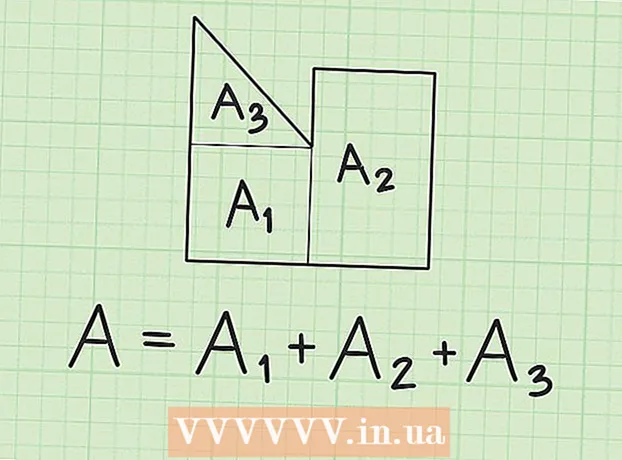مؤلف:
Judy Howell
تاريخ الخلق:
28 تموز 2021
تاريخ التحديث:
1 تموز 2024

المحتوى
- لتخطو
- الطريقة 1 من 4: استخدام مقياس اللون الرقمي على جهاز Mac
- الطريقة 2 من 4: استخدام Color Cop لنظام التشغيل Windows
- طريقة 3 من 4: استخدام موقع Imagecolorpicker.com
- الطريقة 4 من 4: استخدام Firefox (للتلوين على الويب)
- نصائح
تتميز الألوان في HTML و CSS برموزها السداسية العشرية. إذا كنت تقوم بإنشاء صفحة ويب أو تعمل في مشروع HTML آخر وترغب في تضمين عنصر يطابق لونًا معينًا في صورة أو موقع ويب أو نافذة على شاشة الكمبيوتر ، فأنت بحاجة إلى العثور على الرمز السداسي العشري للون. يوضح لك هذا المقال كيفية استخدام مجموعة متنوعة من الأدوات المجانية لاكتشاف الكود السداسي لأي لون بسرعة.
لتخطو
الطريقة 1 من 4: استخدام مقياس اللون الرقمي على جهاز Mac
 افتح مقياس اللون الرقمي على جهاز Mac الخاص بك. هذه الأداة هي جزء من macOS ، يمكنها تمييز قيمة اللون لأي لون على الشاشة. افتح Finder ، وانقر نقرًا مزدوجًا على المجلد البرامج، انقر نقرًا مزدوجًا فوق المجلد خدمات ثم انقر نقرًا مزدوجًا مقياس اللون الرقمي لفتحه.
افتح مقياس اللون الرقمي على جهاز Mac الخاص بك. هذه الأداة هي جزء من macOS ، يمكنها تمييز قيمة اللون لأي لون على الشاشة. افتح Finder ، وانقر نقرًا مزدوجًا على المجلد البرامج، انقر نقرًا مزدوجًا فوق المجلد خدمات ثم انقر نقرًا مزدوجًا مقياس اللون الرقمي لفتحه.  حرك مؤشر الماوس إلى اللون الذي تريد معرفة الرمز السداسي له. عند تحريك الماوس ، يتم تحديث القيم الموجودة في الأداة في الوقت الفعلي. لا تحرك الماوس من هذا الموقع حتى تقوم بقفل الفتحات الأفقية والعمودية.
حرك مؤشر الماوس إلى اللون الذي تريد معرفة الرمز السداسي له. عند تحريك الماوس ، يتم تحديث القيم الموجودة في الأداة في الوقت الفعلي. لا تحرك الماوس من هذا الموقع حتى تقوم بقفل الفتحات الأفقية والعمودية. - يمكنك أيضًا استخدام الأداة للتعرف على الألوان على الويب. افتح متصفحًا مثل Safari (أو متصفحك الآخر) وانتقل إلى موقع ويب باللون الذي تريد التعرف عليه.
 صحافة ⌘ الأمر+ل.. يؤدي هذا إلى تأمين الفجوات الأفقية والعمودية ، مما يعني أن قيمة اللون لا تتغير عند تحريك الماوس.
صحافة ⌘ الأمر+ل.. يؤدي هذا إلى تأمين الفجوات الأفقية والعمودية ، مما يعني أن قيمة اللون لا تتغير عند تحريك الماوس.  صحافة ⇧ التحول+⌘ الأمر+ج. لنسخ الرمز السداسي عشرية إلى الحافظة. يمكنك أيضًا نسخ الكود السداسي بالنقر فوق اللونالقائمة والنقر نسخ اللون كنص لتحديد.
صحافة ⇧ التحول+⌘ الأمر+ج. لنسخ الرمز السداسي عشرية إلى الحافظة. يمكنك أيضًا نسخ الكود السداسي بالنقر فوق اللونالقائمة والنقر نسخ اللون كنص لتحديد.  صحافة ⌘ الأمر+الخامس. للصق الرمز المنسوخ. يمكنك لصق الشفرة مباشرة في كود HTML الخاص بك ، أو في ملف نصي ، أو في مكان آخر حيث يمكنك إدخال نص.
صحافة ⌘ الأمر+الخامس. للصق الرمز المنسوخ. يمكنك لصق الشفرة مباشرة في كود HTML الخاص بك ، أو في ملف نصي ، أو في مكان آخر حيث يمكنك إدخال نص.  صحافة ⌘ الأمر+ل. لفتح مكتشف الألوان. إذا كنت تريد تحديد لون مختلف ، فإن هذا يحرر القفل بحيث يعمل المؤشر كمكتشف قيمة اللون مرة أخرى.
صحافة ⌘ الأمر+ل. لفتح مكتشف الألوان. إذا كنت تريد تحديد لون مختلف ، فإن هذا يحرر القفل بحيث يعمل المؤشر كمكتشف قيمة اللون مرة أخرى.
الطريقة 2 من 4: استخدام Color Cop لنظام التشغيل Windows
 قم بتثبيت Color Cop. Color Cop هو أداة مساعدة صغيرة ومجانية يمكنك استخدامها لاكتشاف الرمز السداسي العشري لأي لون على الشاشة بسرعة. تحصل على هذا التطبيق على النحو التالي:
قم بتثبيت Color Cop. Color Cop هو أداة مساعدة صغيرة ومجانية يمكنك استخدامها لاكتشاف الرمز السداسي العشري لأي لون على الشاشة بسرعة. تحصل على هذا التطبيق على النحو التالي: - انتقل إلى http://colorcop.net/download في متصفح الويب.
- انقر فوق colorcop-setup.exe تحت عنوان "التثبيت الذاتي". إذا لم يتم تنزيل الملف تلقائيًا ، فانقر فوق يحفظ أو نعم لبدء التنزيل.
- انقر نقرًا مزدوجًا فوق الملف الذي تم تنزيله (الموجود في المجلد التحميلات وعادة في الجزء السفلي الأيمن من علامة تبويب المتصفح).
- اتبع التعليمات التي تظهر على الشاشة لتثبيت التطبيق.
 افتح Color Cop. يمكنك العثور عليه في قائمة ابدأ.
افتح Color Cop. يمكنك العثور عليه في قائمة ابدأ.  اسحب القطارة إلى اللون الذي تريد تحديده. يمكنك تحديد أي لون على الشاشة ، بما في ذلك الألوان الموجودة في التطبيقات الأخرى وعلى مواقع الويب.
اسحب القطارة إلى اللون الذي تريد تحديده. يمكنك تحديد أي لون على الشاشة ، بما في ذلك الألوان الموجودة في التطبيقات الأخرى وعلى مواقع الويب.  حرر زر الماوس للكشف عن الكود السداسي. سيظهر الرمز في وسط البرنامج في المساحة الفارغة.
حرر زر الماوس للكشف عن الكود السداسي. سيظهر الرمز في وسط البرنامج في المساحة الفارغة.  انقر نقرًا مزدوجًا فوق الرمز السداسي واضغط كنترول+ج.. هذا ينسخ الكود السداسي إلى الحافظة.
انقر نقرًا مزدوجًا فوق الرمز السداسي واضغط كنترول+ج.. هذا ينسخ الكود السداسي إلى الحافظة.  الصق الكود حيث تريده. يمكنك السيطرة + V. تستخدم للصق الكود السداسي أينما تريد ، مثل HTML أو كود CSS.
الصق الكود حيث تريده. يمكنك السيطرة + V. تستخدم للصق الكود السداسي أينما تريد ، مثل HTML أو كود CSS.
طريقة 3 من 4: استخدام موقع Imagecolorpicker.com
 اذهب إلى https://imagecolorpicker.com على جهاز الكمبيوتر أو الهاتف أو الجهاز اللوحي. يمكنك استخدام هذه الأداة المجانية لتحديد الكود السداسي العشري لأي لون في الصورة التي تم تحميلها. تعمل هذه الطريقة في أي متصفح ويب ، بما في ذلك تلك الموجودة على Android أو iPhone أو iPad.
اذهب إلى https://imagecolorpicker.com على جهاز الكمبيوتر أو الهاتف أو الجهاز اللوحي. يمكنك استخدام هذه الأداة المجانية لتحديد الكود السداسي العشري لأي لون في الصورة التي تم تحميلها. تعمل هذه الطريقة في أي متصفح ويب ، بما في ذلك تلك الموجودة على Android أو iPhone أو iPad.  قم بتحميل صورة أو أدخل عنوان URL. سيتعين عليك تحديد ما إذا كنت تريد تحميل صورتك الخاصة أو ما إذا كنت تريد استخدام صورة عبر الإنترنت أو موقع ويب. يمكن استخدام كلتا الطريقتين لعرض صورة أو صفحة ويب ، مما يسمح لك بتحديد اللون الذي تريده.
قم بتحميل صورة أو أدخل عنوان URL. سيتعين عليك تحديد ما إذا كنت تريد تحميل صورتك الخاصة أو ما إذا كنت تريد استخدام صورة عبر الإنترنت أو موقع ويب. يمكن استخدام كلتا الطريقتين لعرض صورة أو صفحة ويب ، مما يسمح لك بتحديد اللون الذي تريده. - لتحميل صورة ، قم بالتمرير لأسفل وحدد قم بتحميل صورتك، ثم انتقل إلى الصورة الموجودة على جهاز الكمبيوتر أو الهاتف أو الجهاز اللوحي وحدد خيار تحميلها.
- لاستخدام موقع ويب ، قم بالتمرير لأسفل إلى الخيار "استخدم هذا المربع للحصول على رمز لون HTML لموقع ويب" ، وأدخل عنوان URL ، ثم انقر فوق الزر أو اضغط عليه خذ موقع الويب لتحديد موقع الويب.
- لتحديد صورة مباشرة على الويب بدلاً من موقع ويب بأكمله ، أدخل عنوان URL للصورة في المربع "استخدم هذا المربع للحصول على رمز لون HTML لصورة من عنوان URL هذا" وانقر أو اضغط التقط صورة.
 انقر أو اضغط على اللون الذي تريده في معاينة الصورة / الموقع. سيعرض هذا الرمز السداسي العشري للون في الزاوية اليسرى السفلية من الشاشة.
انقر أو اضغط على اللون الذي تريده في معاينة الصورة / الموقع. سيعرض هذا الرمز السداسي العشري للون في الزاوية اليسرى السفلية من الشاشة.  انقر أو اضغط على أيقونة النسخ (المربعتان المتداخلتان على يمين الكود السداسي) لنسخ الكود السداسي إلى الحافظة الخاصة بك. يمكنك بعد ذلك لصقها في أي ملف نصي أو منطقة كتابة.
انقر أو اضغط على أيقونة النسخ (المربعتان المتداخلتان على يمين الكود السداسي) لنسخ الكود السداسي إلى الحافظة الخاصة بك. يمكنك بعد ذلك لصقها في أي ملف نصي أو منطقة كتابة.
الطريقة 4 من 4: استخدام Firefox (للتلوين على الويب)
 افتح Firefox على جهاز الكمبيوتر أو جهاز Mac. يأتي متصفح الويب Firefox مزودًا بأداة مجانية يمكنك استخدامها لتحديد الرمز السداسي العشري لأي لون على الويب. إذا كان Firefox مثبتًا لديك ، فيمكنك العثور عليه في قائمة ابدأ (Windows) أو في مجلد التطبيقات (macOS).
افتح Firefox على جهاز الكمبيوتر أو جهاز Mac. يأتي متصفح الويب Firefox مزودًا بأداة مجانية يمكنك استخدامها لتحديد الرمز السداسي العشري لأي لون على الويب. إذا كان Firefox مثبتًا لديك ، فيمكنك العثور عليه في قائمة ابدأ (Windows) أو في مجلد التطبيقات (macOS). - يمكنك تنزيل Firefox مجانًا من https://www.mozilla.org/en-US/firefox.
- يقوم Firefox بإرجاع قيمة اللون فقط على موقع الويب. لا يمكنك استخدام الأداة خارج المتصفح.
 انتقل إلى موقع ويب يحتوي على اللون الذي تريد تحديده. تأكد من عرض العنصر الذي تريد اللون له.
انتقل إلى موقع ويب يحتوي على اللون الذي تريد تحديده. تأكد من عرض العنصر الذي تريد اللون له.  انقر فوق القائمة ☰. إنها الخطوط الأفقية الثلاثة الموجودة في الزاوية اليمنى العليا من متصفح Firefox.
انقر فوق القائمة ☰. إنها الخطوط الأفقية الثلاثة الموجودة في الزاوية اليمنى العليا من متصفح Firefox.  انقر عليه مطور ويب-قائمة. يتم توسيع قائمة أخرى.
انقر عليه مطور ويب-قائمة. يتم توسيع قائمة أخرى.  اضغط على ماصة. سيتحول مؤشر الماوس إلى دائرة كبيرة.
اضغط على ماصة. سيتحول مؤشر الماوس إلى دائرة كبيرة.  انقر فوق اللون الذي تريد تحديده. سيتم تحديث القيمة السداسية للألوان فور تحريك الماوس إلى الموقع. بمجرد النقر بالماوس ، سيقوم Firefox بحفظ الكود السداسي في الحافظة الخاصة بك.
انقر فوق اللون الذي تريد تحديده. سيتم تحديث القيمة السداسية للألوان فور تحريك الماوس إلى الموقع. بمجرد النقر بالماوس ، سيقوم Firefox بحفظ الكود السداسي في الحافظة الخاصة بك.  الصق الكود حيث تريده. يمكنك التحكم + V استخدم (PC) أو Command + V. (في نظام التشغيل Mac) للصق الشفرة السداسية في HTML أو CSS أو أي نوع آخر من الملفات النصية.
الصق الكود حيث تريده. يمكنك التحكم + V استخدم (PC) أو Command + V. (في نظام التشغيل Mac) للصق الشفرة السداسية في HTML أو CSS أو أي نوع آخر من الملفات النصية.
نصائح
- هناك مواقع ويب أخرى وإضافات للمتصفح وبرامج تحرير الصور تتيح لك أيضًا استخدام منتقي الألوان لتحديد الرمز السداسي العشري للون.
- إذا كنت تعرف من هم منشئو صفحة الويب باللون الذي تحاول العثور عليه ، فيمكنك دائمًا أن تسأل عن الكود السداسي الذي استخدموه. يمكنك أيضًا البحث في الكود المصدري لموقع الويب للعثور على الكود السداسي العشري مدرجًا هناك.